Creative Cloud, Team Projects'un After Effects CC 2017 (CC 14) sürümünde tanıtılmasıyla birlikte işbirliği yönünde bir adım daha atmıştır. Bu özellik, nerede olurlarsa olsunlar, projeler üzerinde gerçek zamanlı olarak meslektaşlarınla çalışmanı sağlar. Bu kılavuzda, Team Projects'ten en iyi şekilde yararlanman için en önemli bilgileri ve adım adım kılavuzu bulacaksın.
En önemli bilgiler
- Team Projects, dünya genelindeki takım üyeleri arasında gerçek zamanlı işbirliği sağlar.
- Dosyalar bulutta saklanır, bu da erişimi ve düzenlemeyi kolaylaştırır.
- Sürüm kontrolü, tüm takım üyelerinin uyumlu yazılımlar kullanmasını garanti eder.
- Proxy'ler, büyük veri gruplarını etkili bir şekilde yönetmeye yardımcı olur ve birlikte çalışmayı optimize eder.
Team Projects için adım adım kılavuz
Adım 1: Team Project başlat
Team Projects'e başlamak için After Effects'i aç ve “Dosya”ya git, ardından “Team Project Beta'yı Aç” seçeneğini seç. Bu, bir Team Project oluşturmayı veya açmayı başlatır. Bulunduğun yere bağlı olarak, diğerleriyle çalışmak istediğin bir proje oluşturabilirsin.
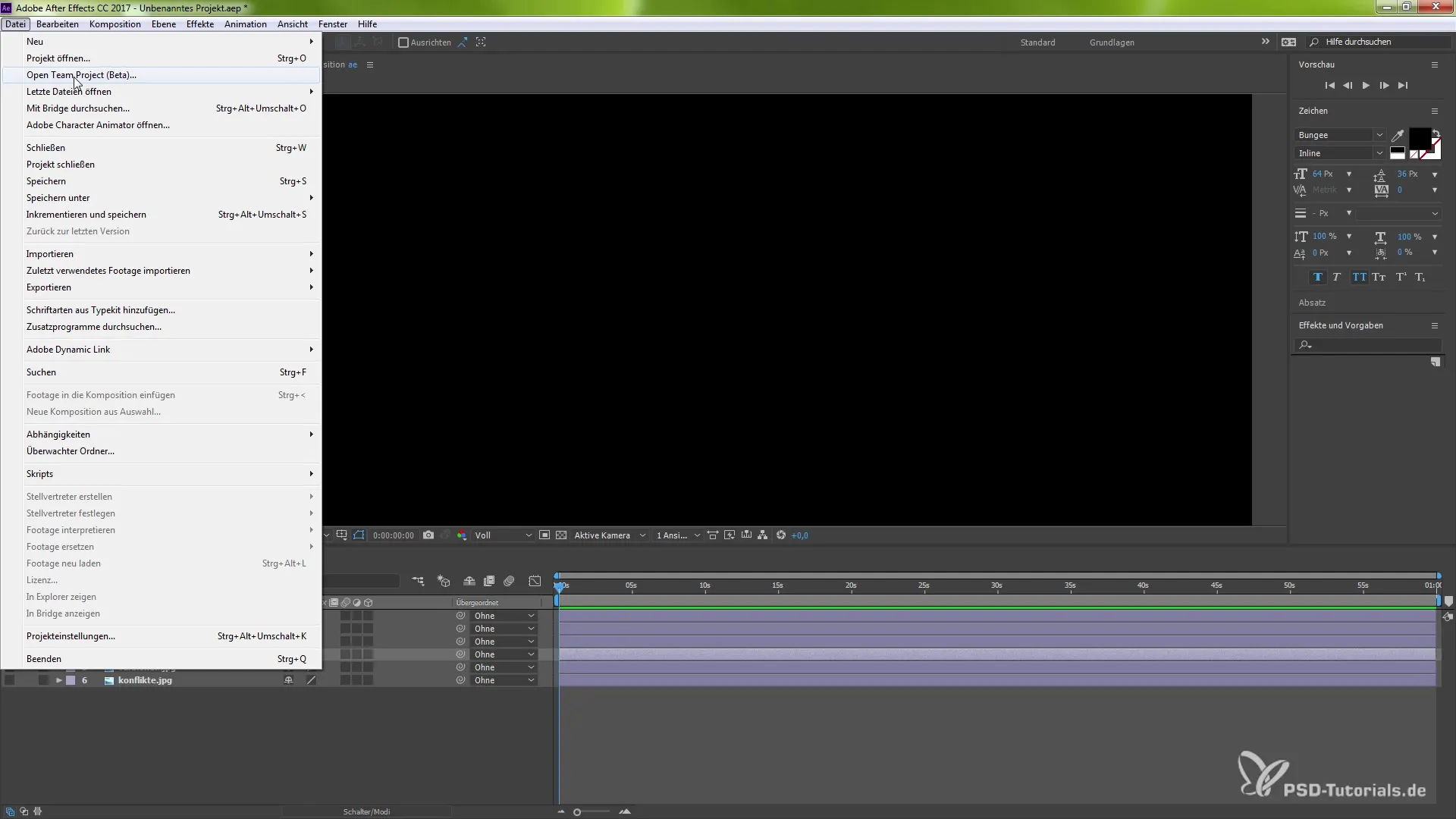
Adım 2: Verileri buluta yükle
Team Projects'in önemli bir yönü bulutta saklamadır. Projeni başlatırken, istediğin dosyaları doğrudan bulut klasörüne yükleyebilirsin. Tüm takım üyelerin bu dosyalara erişebilir, ister Almanya'da, ister İtalya'da ya da Hollanda'da olsunlar.
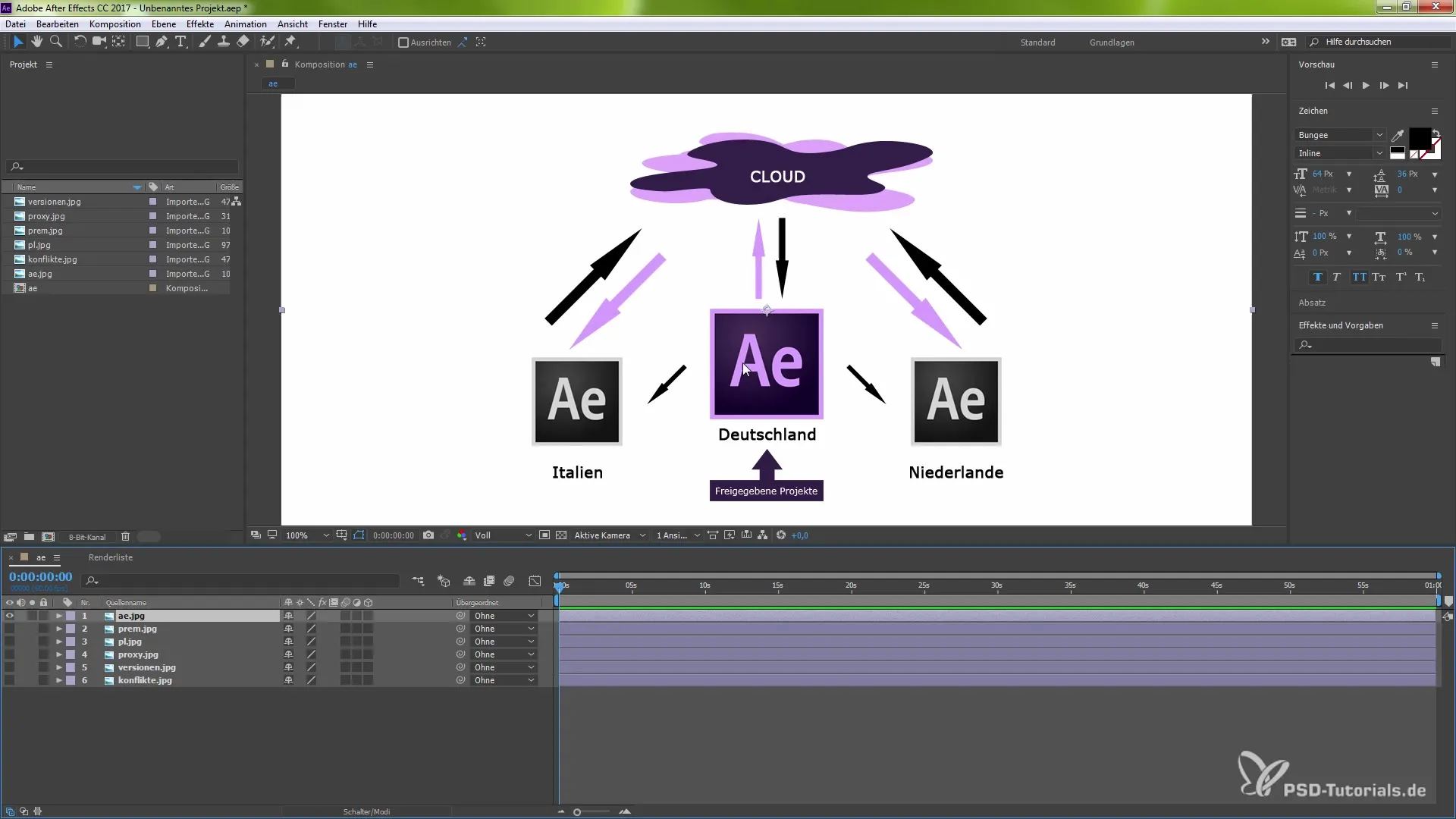
Adım 3: Takım üyeleriyle işbirliği yap
Proje bulutta olduğunda, tüm takım üyeleri paralel olarak çalışabilir. Her üye tarafından yapılan değişiklikler gerçek zamanlı olarak senkronize edilir, bu sayede herkes her zaman en güncel sürümlere sahip olur. Bu, verimli ve sorunsuz bir işbirliğini teşvik eder.
Adım 4: Sürüm kontrolünü kullan
İşbirliği yapmadan önce, tüm takım üyelerinin aynı After Effects sürümünü kullanması gerekir. Sürüm kontrolü, eğer birisi daha eski bir sürüm kullanıyorsa sana bilgi verir. Bu, uyumsuz özelliklerin neden olabileceği karmaşaları önler. Böyle bir durum söz konusuysa, ilgili meslektaşın bir güncelleme yapmalıdır.
Adım 5: Eklentileri ve araçları yönet
Dikkate alınması gereken bir başka nokta da eklentilerdir. Özel eklentileri kullanıyorsan, her takım üyesinin bunları lisanslaması gerekmektedir. Bir takım üyesi gerekli bir eklentiye sahip değilse, bu senkronize edilir, böylece herkes hangi kaynakların eksik olduğunu bilir.
Adım 6: Proxy'lerle çalış
Büyük veri hacmiyle çalıştığında, After Effects proxy'ler oluşturur. Bunlar, büyük projelerle çalışırken işin sorunsuz bir şekilde yapılmasını sağlayan daha küçük dosyalardır. Büyük bir 4K dosyasıyla çalışmak yerine, daha az depolama alanı gerektiren ve düzenlenebilir bir dosya alırsın, bu da senkronizasyon çalışmaları için idealdir.
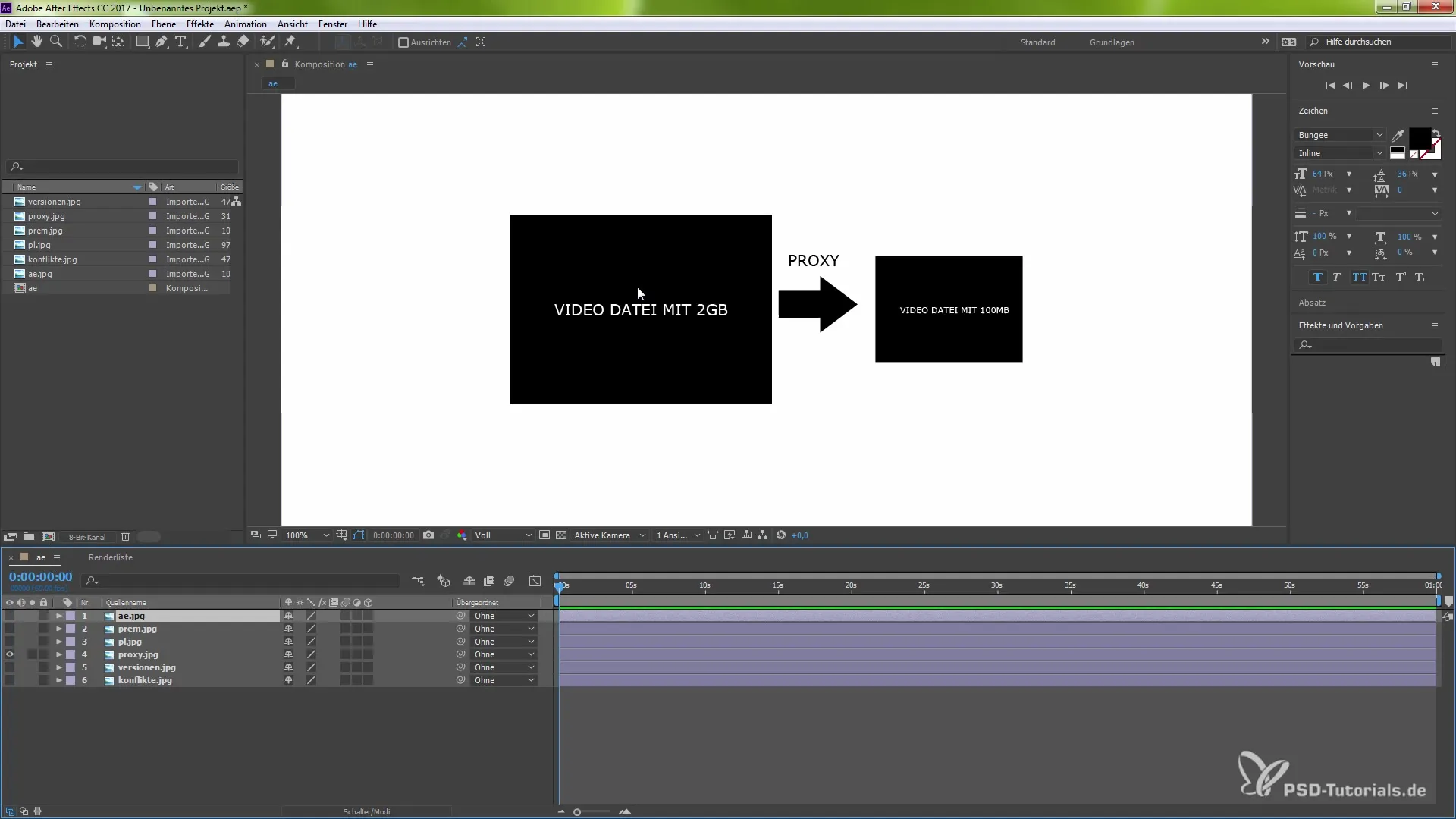
Adım 7: Değişiklikleri yükle
Bulutta değişikliklerini yaptığında, bunları aktif olarak yüklemen gerekir. Projenin hangi kısımlarını paylaşmak istediğine açıkça karar verirsin. Böylece, istenmeyen değişiklikler veya eksik bölümler, göstermek için hazır olana kadar ekibin için gizli kalır.
Adım 8: Senkronizasyon kontrolü
Projeyi kapatmadan önce tüm takım üyelerinin çalışmalarını yüklediğinden emin ol. Herkesin mevcut duruma erişimi olmalıdır, böylece yanlış anlamalar önlenir. Tüm gerekli değişikliklerin buluta aktarıldığından emin ol.
Adım 9: Sonuç çıkar
Team Projects ile After Effects CC 2017 üzerinde çalışmak, işbirliğini yalnızca kolaylaştırmakla kalmaz, aynı zamanda daha verimli hale getirir. Kendinin ve ekibinin, projeleri daha etkili ve hedefe yönelik bir şekilde yerine getirebileceğini hızlı bir şekilde fark edeceksin.
Özet - After Effects CC 2017'de Team Projects: Bulutta Verimli İşbirliği
After Effects CC 2017'de Team Projects'in tanıtılması, bir ekip içinde işbirliği için sayısız avantaj sunar. Bu kılavuz, bu özelliği kullanmanın adımlarını açıklamış ve projelerinden en iyi şekilde nasıl yararlanabileceğini göstermiştir. Bulut özellikleri, proxy'ler ve sürüm kontrolü ile işinin verimliliğini önemli ölçüde artırabilirsin.


